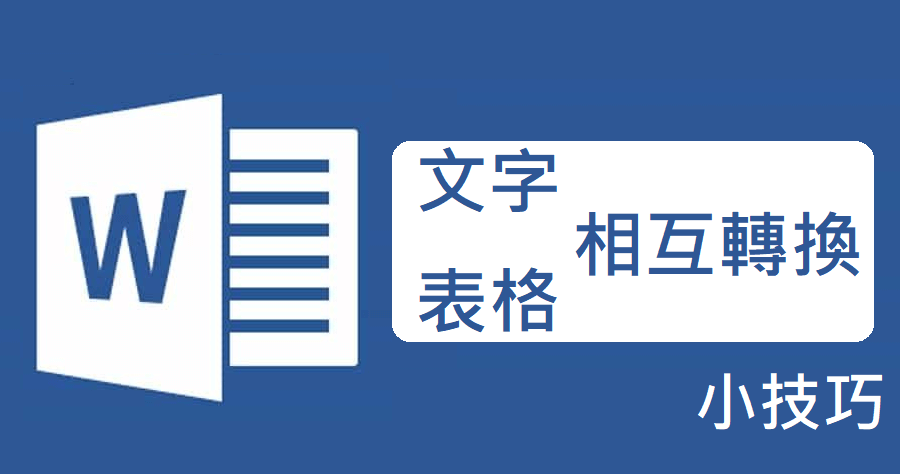在工作的時候,有時候會需要將 Word 檔中某些文字製作成表格,相信很多人遇到這種情況時會一個一個建好表格,然後再把文字重新複製貼上到表格中。另外我們還會碰到一種情況,就是需要將 Word 表格中的內容轉換成文字的形式,這時應該很多人也是使用複製跟貼上的方式來提取內容,雖然這樣做也可以,但其實有更簡單的方法。今天就要來跟大家分享如何快速將文字與表格互相轉換。你也可以參考:WORD 教學表格跨頁時,標題如何重複?
將表格轉換成文字
首先先選取想要轉換的表格, 接著再〔版面配置〕中按下〔資料〕,並選擇〔轉換為文字〕。
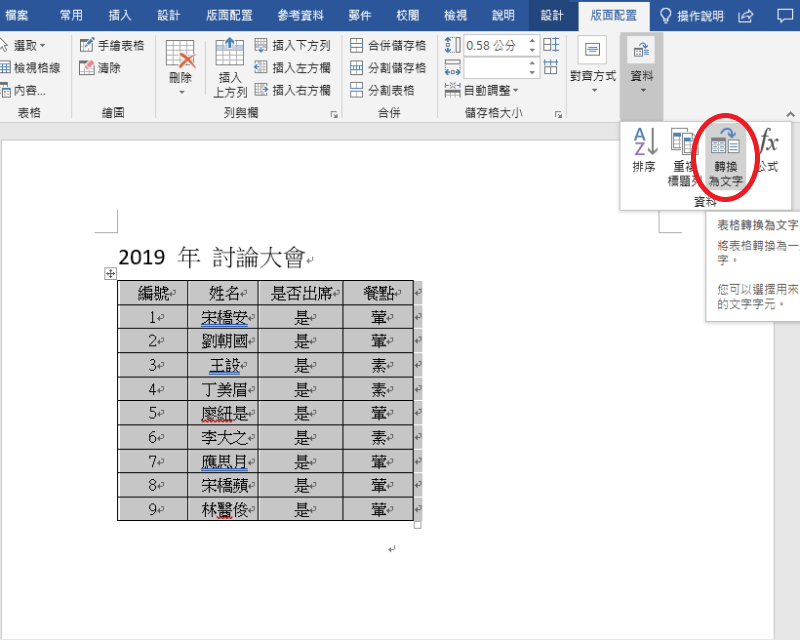
在打開的對話框中選取想轉換的文字分隔符號,然後點擊〔確定〕。
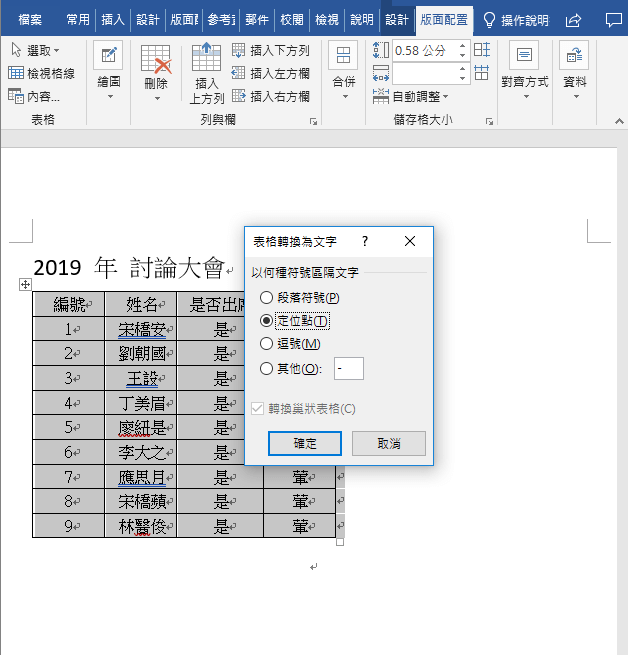
就可以看到表格轉換成文字了!(下圖以「定位點」作為示範)
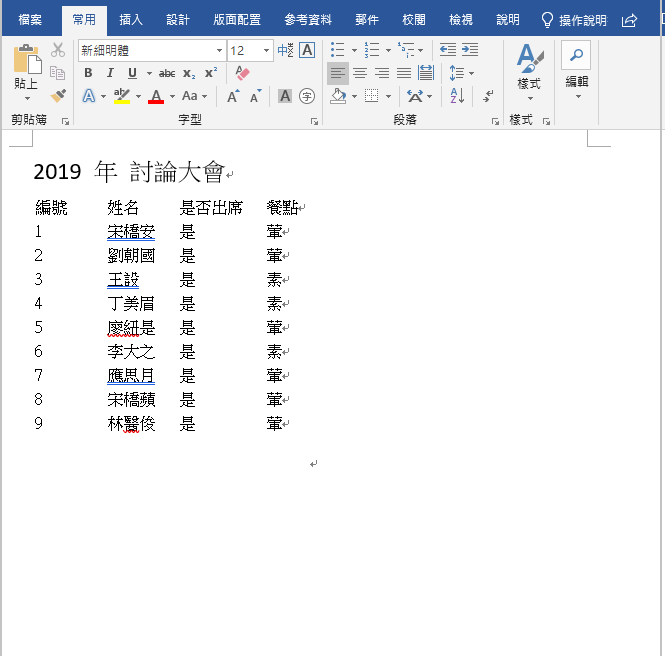
將文字轉換成表格
首先需要在文字間插入分隔符號,例如逗號、空格等。 主要是用來辨識文字轉換成儲存格的位置。(以下以「逗號」作為示範)
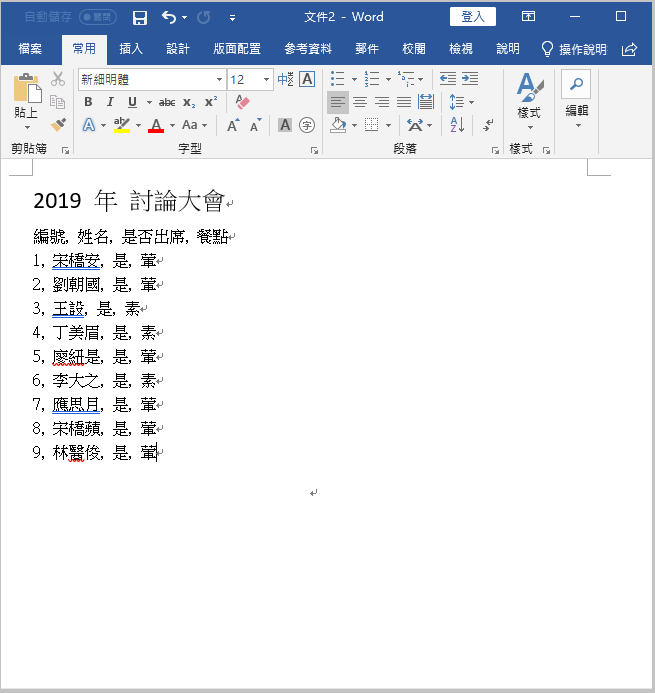
首先先選取想要轉換的文字,接著再〔插入〕中按下〔表格〕,並選擇〔文字轉換為表格〕。
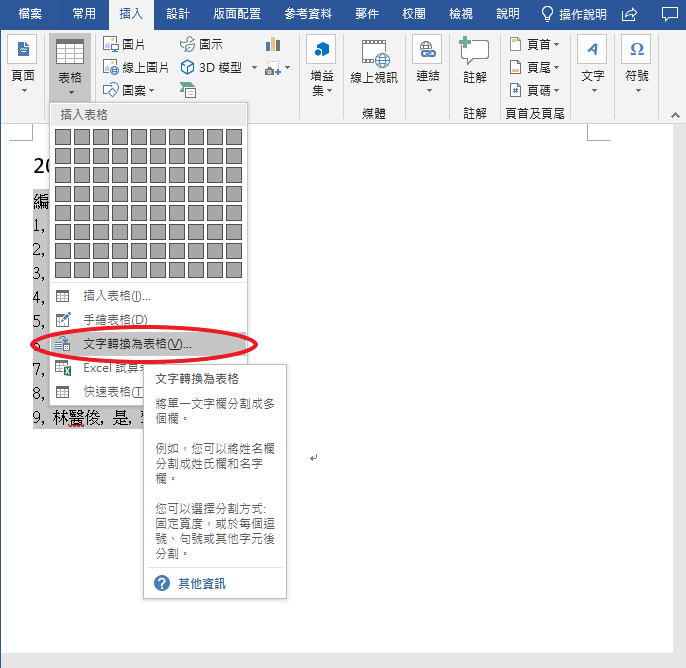
在打開的對話框中輸入〔欄數〕,並選取分隔文字的符號,然後點擊〔確定〕。
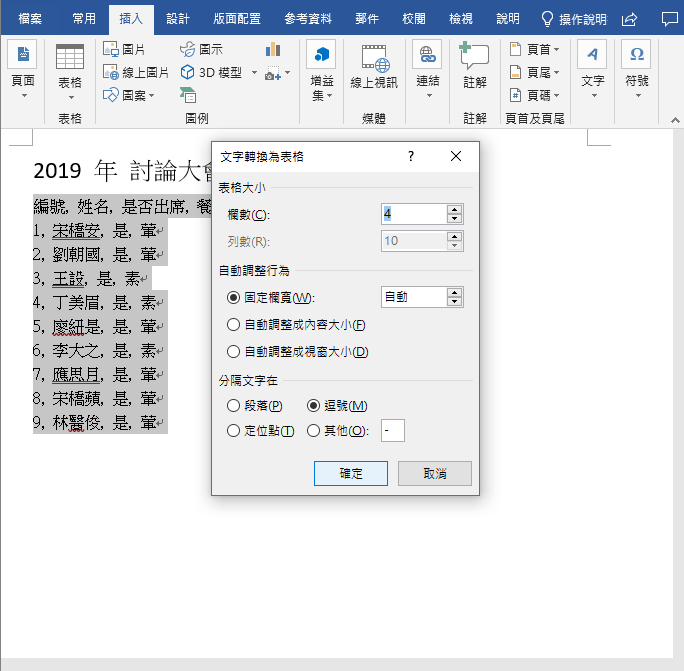
就可以看到文字轉換成表格了!
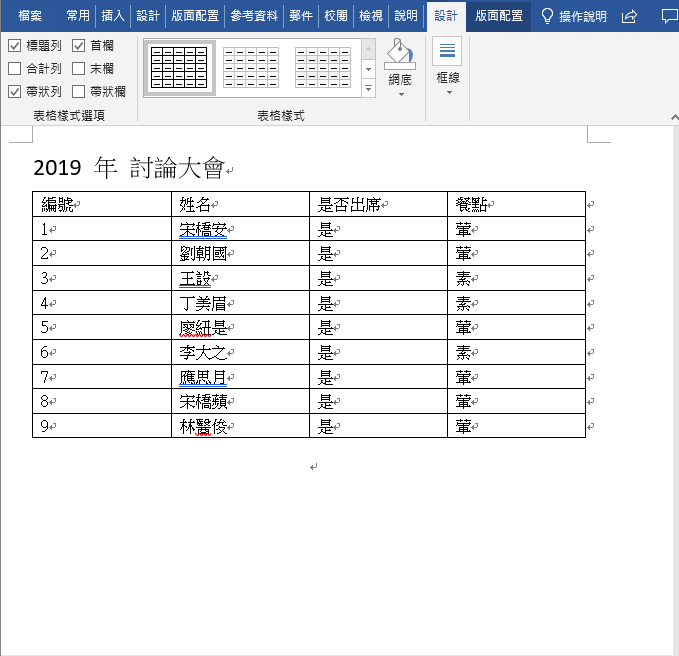
將今天分享的小技巧學起來後,在日後如果遇到類似的資料需要處理時,就可以省去許多複製貼上的步驟,並幫你節省很多時間喔!